Chyba chyby 1962 Žiadny operačný systém sa nenašiel na Lenovo - ako opraviť

- 2480
- 668
- Leopold Kyseľ
Jedným z typických problémov pri načítaní firemného počítača, notebooku alebo spoločnosti Lenovo Monoblock je chyba z roku 1962 so správou „Nenašiel sa žiadny operačný systém. Zavádzacia sekvencia Willia opakuje “. V skutočnosti je chyba bežná pre počítače iných značiek, ale iba tieto kódy a formulácia sa používajú na Lenovo, a preto používateľ nemôže vždy nájsť riešenie problému (iné počítače sú častejšie hlásené: zlyhanie zavádzania a prevádzka Systém nebol nájdený, reštartujte a vyberte správne zavádzacie zariadenie).
V tejto inštrukcii, podrobne o dôvodoch chyby z roku 1962 na monoblokoch, počítačoch a notebookoch Lenovo a o jednoduchých (s výhradou obslužnosti zariadenia) spôsoby, ako ich opraviť a vrátiť štandardné nakladanie Windows 10, 8.1 alebo Windows 7 v zariadení.
Čo je z roku 1962, nenašiel sa žiadny operačný systém
Keď zapnete počítač alebo prenosný počítač Lenovo, skontroluje parametre sťahovania zaznamenané v BIOS/UEFI a pokúsi sa začať načítať operačný systém, napríklad Windows 10. Ak s nastavenými parametrami načítania (režim načítania, objednávok zariadení) nie je možné nájsť zodpovedajúci operačný systém, dostanete správu o chybe z roku 1962 „Žiadny operačný systém“ alebo v ruštine „operačný systém“ bol nenájdené ".

Poznámka: Nasledujúce možné dôvody na objavenie chyby 1962 nezohľadnite možnosť s prázdnym formátovaným diskom bez operačného systému, pretože táto správa bude prirodzená a všetko, čo sa vyžaduje, je vytvoriť správny OS.
Možné dôvody pre takúto chybu:
- Nesprávne parametre zaťaženia do BIOS kvôli vašim vlastným nastaveniam a niekedy aj ich jednoduchého výboja, napríklad kvôli siabe batérii na základnej doske alebo statickom výbojoch.
- Zmena konfigurácie jednotiek (pripájanie nových pevných diskov, SSD, niekedy USB Flash Drives) bez toho, aby sa zmeny v konfigurácii záťaže uskutočnili s BIOS.
- Poškodenie systémového zavádzača, súborového systému na HDD alebo SSD. Môže sa vyskytnúť v dôsledku ich vlastných zásahov (napríklad pokusy rozdeliť disk do sekcií bez toho, aby sa zohľadnili dôležité nuansy) a niekedy aj v dôsledku vonkajších okolností (náhle odpojenie moci a ostatných).
- Problémy s hardvérom: Poškodenie pevného disku alebo SSD, zlé kontaktné pripojenie jednotky k základnej doske, poškodené káble SATA.
V súlade s tým, ako pokračujem s akciou na vyriešenie problému, odporúčam, aby ste si pamätali, čo sa stalo s počítačom alebo prenosným počítačom skôr, ako sa objaví chyba: Niekedy na jeho načítanie len na vypnutie nedávno pripojeného flash jednotky alebo externého pevný disk, Opravte kábel SATA, ak zariadenie vyčistíte pred prachom alebo niečo také je rovnako jednoduché.
Oprava chyby 1962 na notebooku, monobloku alebo PC Lenovo
Prvým krokom v korekcii „Chyba 1962“ je skontrolovať parametre zaťaženia BIOS/UEFI na vašom Lenovo.
Kontrola parametrov sťahovania
V závislosti od značky a veku vášho počítača Lenovo sa body v ponuke môžu mierne líšiť, ale logika je všade rovnaká: CSM a Legacy - to podporuje režim dedičného nakladania pre disky MBR, umožňuje „zapnutie“, „Zakázané“ - vypnuté je, body s „uEFI“ v názvoch Parametre sťahovania súvisia s režimom sťahovania UEFI pre Windows 10 a 8.1 (systém je nainštalovaný z závodu v tomto režime, ale ak ste OS nainštalovali ručne, môžete to urobiť v dedičstve). Ak niečo zostane nepochopiteľné, kladiem otázky, pokúsim sa odpovedať.
- Ak chcete ísť do systému BIOS na notebooku alebo monoblock Lenovo, zvyčajne musíte kliknúť F2 alebo Fn+f2 Pri zapnutí. Na počítačoch je možné použiť v závislosti od modelu buď ten istý kľúč alebo kľúč Vymazať (del).
- V závislosti od konkrétneho modelu zariadenia sa rozhranie BIOS môže mierne líšiť, ale zvyčajne sa na karte s parametrami na Lenovo nazýva „spustenie“ (menej často - zavádza) a môžete k nemu ísť pomocou šípky - správny.
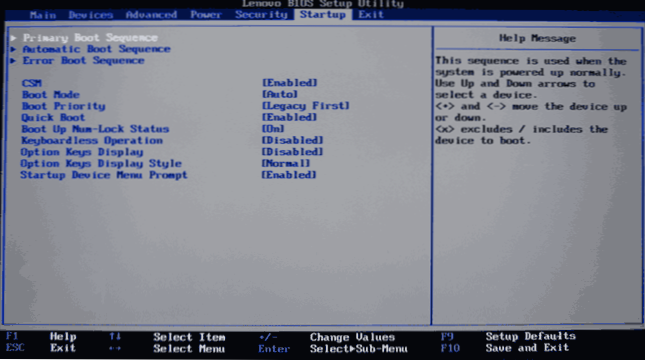
- Ak bol Windows 10 alebo 8 nainštalovaný na vašom zariadení spočiatku z rastliny.1 A vy ste ho nezinestali manuálne, potom nastavíte parametre: CSM - zakázané (alebo na niektorých modeloch: Boot Mode - UEFI), len v prípade prepínača rýchleho bootovania na zakázanie (niekedy pomáha) a potom prejdite do primárneho zavádzania Sekvenčná sekcia a uistite sa, že v prvom mieste v poradí zavádzania je buď Windows Boot Manager, alebo váš systémový pevný disk (môžete presúvať body pomocou klávesov + a -). Ak sú v zozname nejaké pevné disky „vylúčené z objednávky bootovania“, odstráňte ich z tohto zoznamu (vyberte, stlačte kláves „/“) a presuňte ich do horného zoznamu.
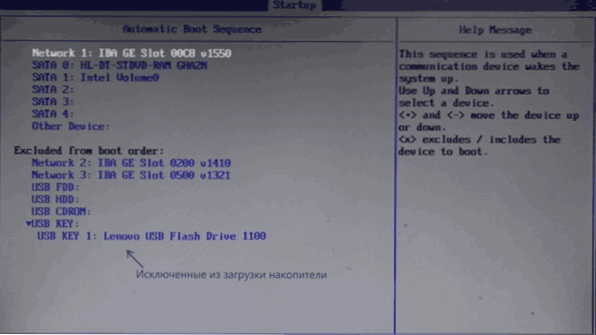
- Na notebookoch spoločnosti Lenovo Thinkpad môže to isté vyzerať trochu inak (opäť popis pre továreň Windows 10 alebo 8.1): V UEFI/Legacy Boot, vyberte iba UEFI iba v položke „Boot“, nastavte správny postup na stiahnutie. Na snímke obrazovky - iba príkladom načítania parametrov na ThinkPad, a nie správnych nastavení.
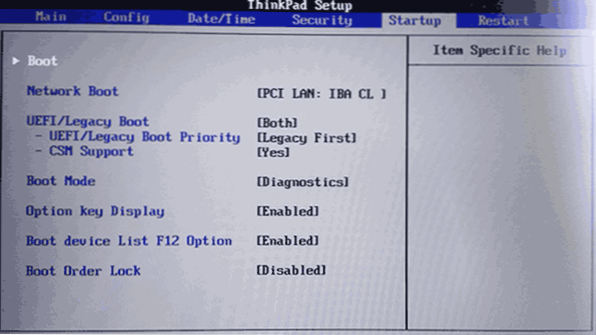
- Ak ste systém nainštalovali manuálne alebo ste boli predinštalovaní systémom Windows 7, naopak, zapnite CSM (nainštalujte sa v povolení), na niektorých notebookoch - zahrňte režim bootovania do staršie /Legacy Boot, Nastaviť „oboje“ a podporu CSM - v Áno a potom tiež skontrolujte objednávku sťahovania. Prvým v linke by mal byť systémový pevný disk (v prítomnosti niekoľkých pevných diskov, tiež ich umiestnite do primárnej zavádzacej sekvencie, teoreticky na nich môže byť zavádzač OS).
- Pre systémy, ktoré sa líšia od Windows 10, 8 a 8.1, ako aj pre niektoré zostavy a keď sa pri načítaní z jednotky Flash objaví chyba.
- Len v prípade, že sa pozrite na kartu „Advanced“ v BIOS a pozrite sa na parametre režimu SATA. Zvyčajne by sa tu malo vystavovať AHCI (s výnimkou niektorých systémov, so spárovaným SSD v RAID alebo s caching SSD).
- Stlačte F10, uložte parametre načítania a vypadnite z systému BIOS, počítač sa reštartuje.
Ak neviete, ktoré parametre sa majú nastaviť v parametroch načítania, môžete vyskúšať možnosť Legacy a možnosť UEFI bez toho, aby ste zabudli skontrolovať zariadenia v poradí sťahovania (zvyčajne na položke Lenovo „Primárna zavádzacia sekvencia“.
Existuje iná metóda, ak neviete, ktoré parametre si môžete vybrať, a hardvérová konfigurácia notebooku alebo monobloku sa po nákupe nezmenila:
- Prejdite na kartu Exit na BIOS.
- Pozrite sa na body „Načítať predvolené nastavenia“ (zavádzanie predvolených nastavení) a ak existuje - OS Optimalizované predvolené hodnoty (parametre pre predvolený operačný systém). Ak existuje druhý odsek, skúste si najskôr stiahnuť parametre pre „OS“ a potom, ak je problém uložený, pre Windows 10 alebo 8 (v závislosti od toho, ktorá položka sa zobrazí, sú rovnaké).
Poškodený nakladač Windows
Rovnaká chyba môže byť spôsobená poškodeným systémovým nakladačom. Na túto tému sú na webe osobitné pokyny:
- Obnova Windows 10 nakladača
- Korekcia načítania záznamov pomocou BootRec
- Obnova nakladača Windows 7
Ak tieto body nepomohli, potom je celkom možné, že záležitosť je v hardvérových problémoch.
Hardvérové problémy, ktoré môžu volať chybu 1962 na Lenovo
Problémy s hardvérom v kontexte príslušnej chyby môžu obsahovať:
- Zlé spojenie pevného disku alebo SSD. Skontrolujte pripojenie PC a niektoré monobloky (kde je káblové pripojenie) zo strany základnej dosky a zo strany samotného disku (a najlepšie je úplne vypnúť a znova sa pripojiť). Často pomáha nahradiť kábel SATA.
- Poruchy samotného disku, napríklad po úderoch. Ak je to možné, skontrolujte výkon disku na inom počítači. Ak je to chybné, pravdepodobne sa bude musieť vymeniť.
Dúfam, že vám jedna z metód pomôže problém napraviť. Ak nie, podrobne opíšte situáciu, všetky vykonané činy a to, čo predchádzalo vzhľadu chyby v komentároch, pokúsim sa pomôcť.

